Makrók excel - ezzel időt takarítva meg
Az Excel, Word és Power Point, akkor létrehozhatunk saját csapatot, az úgynevezett makrókat. Automatikussá végrehajtása rutin munka, ha már folyamatosan kell alkalmazni a szöveges vagy sejteket az azonos kialakítású, hogy vezessenek be hasonló készlet képletek, stb Tény, hogy a makrók - kis programok, mint a rögzítés a Visual Basic szkriptek. Azonban még messze a szoftver, a felhasználó könnyen létrehozni és szerkeszteni őket.
A leggyakrabban használt Excel-makrók. Ezek segítségével a létrehozott dokumentumokat, akkor is, számológépek, például kiszámításához a havi költségvetés a cég.
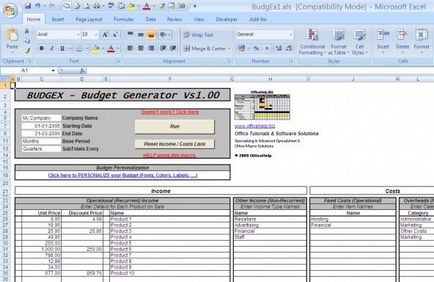
Hozzon létre egy makrót kétféleképpen. Először - levelet VB script a semmiből. Így a programozók nem. A második módszer egyszerűbb: meg kell, hogy tartalmazza a rekord összes intézkedés egy speciális rögzítő és csak egyszer végrehajtani az eljárásokat, amelyek az automatizálni kívánt.
- Kattintson a "Fejlesztő"> "code"> "Record Macro".
- Írja le a nevét, ahonnan egyértelmű lesz, hogy a makró nem.
- Válassza ki a megfelelő gyorsbillentyű gyors hozzáférést biztosít a makró (nem kell megismételni a gyakran használt gyorsgomb a Windows például CTRL + C / CTRL + V).
- Listája a „Mentés ...” felelős a körét a makró. Ahhoz, hogy a Excel makrók dolgozni összes dokumentum nyitott ezen a számítógépen, válassza a „Személyes Book”.
- Töltse ki a leírást (felsorolni az összes rögzített intézkedések).
- A felvétel elindításához kattintson az „OK” gombra. Egy ikon jelenik meg a sarokban.
- Végezze el a szükséges intézkedéseket a sejtekkel.
- Kattintson a „Stop Recording” a lap „fejlesztő”> „Code”.
Megjegyzés: Az Excel makrók emlékszik relatív vagy abszolút cellahivatkozásokat. Ha nem jelöljük be a megfelelő opciót, míg makrórögzítésnél emlékeznek arra, hogy intézkedéseket kell alkalmazni, hogy a sejt a kiválasztott. Ha meg kell dolgozni a különböző sejtek, válasszon egy lehetőséget egy relatív hivatkozás.
Munkavégzés az alkalmazás menü (fül-váltás), és váltani más ablakok a felvevő nem kerül rögzítésre.
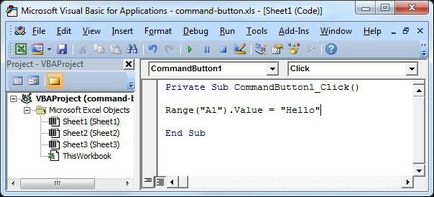
Annak ellenére, hogy arra nézve, hogy az alkalmazás önállóan képes makrók rosszindulatú kód, akkor nem ajánlott, hogy ez egy nem megbízható forrásból. Például letöltés kész az interneten. Bízhat véleményének anti-vírus és használt makrók több számítógépen az irodában, ajánlott, hogy a digitális aláírás.
Alapértelmezésben a makrók használatát a dokumentumokat általában le van tiltva. Az Excel makrók, ha megy a lap "Fejlesztő" és a "code"> "Makróbiztonsági"> "Macro Settings"> "Enable all"> "OK." Változások lépnek életbe a következő alkalommal megnyitja a fájlt.

